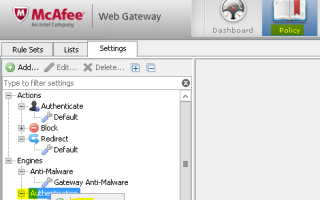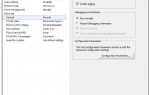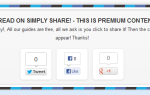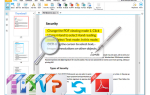3 марта Общее
В этом руководстве я рассмотрю процесс настройки Mcafee Web Gateway для проверки подлинности домена NTLM. Это позволит вам опрашивать Active Directory, чтобы вы могли включать и отключать доступ различных пользователей и групп к Интернету через прокси-устройство Mcafee. К концу этого процесса вы сможете аутентифицировать пользователей и предоставить им список категорий блоков по умолчанию для обеспечения стандартной интернет-фильтрации.
Добавление опции аутентификации NTLM в Mcafee Web Gateway
Первый шаг — включить проверку подлинности NTLM в Mcafee Web Appliance, чтобы мы могли вызывать параметр в наборе правил, который мы создадим позже. Для этого выберите:
Политика> Аутентификация> Щелкните правой кнопкой мыши> Добавить
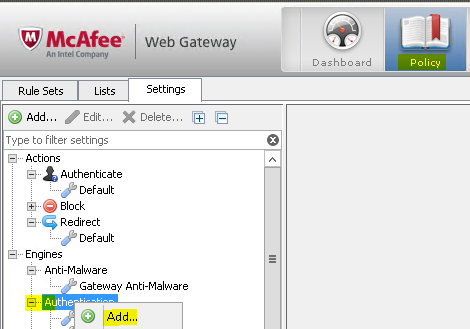
После того, как добавление было выбрано, нам нужно установить следующее:
Метод проверки подлинности > НТЛМ. Proxy Realm > Ваш домен. Домен NTLM по умолчанию > Ваш домен.
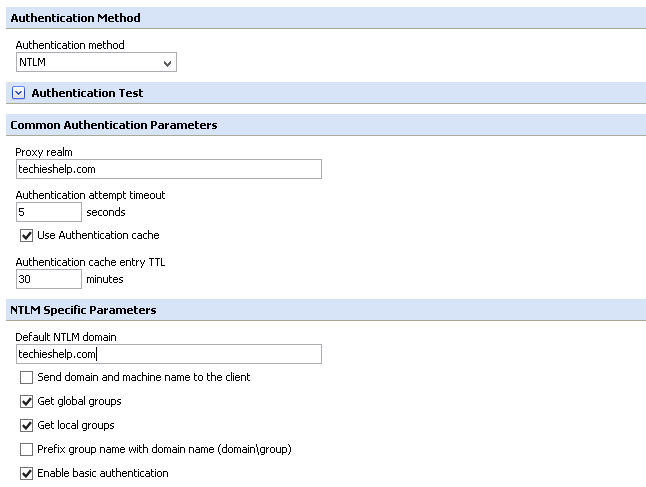
Поскольку мы можем, мы также должны убедиться, что выбраны локальные и глобальные группы, чтобы мы могли указать в нашем наборе правил, какие группы могут иметь доступ к Интернету. Убедитесь, что вы нажимаете сохранить в правом верхнем углу!
Создание набора правил для разрешения доступа пользователей домена на веб-шлюз Mcafee
Теперь у нас есть доступный параметр NTLM, и мы можем создать набор правил, который вызывает эту опцию, запрашивает AD, чтобы проверить, аутентифицированы ли вы, а затем запрашивает, есть ли у групп, членом которых вы являетесь, разрешение просматривать веб-страницы.
Нам нужно сначала создать набор правил верхнего уровня, для этого перейдите к:
Наборы правил> Добавить> Набор правил верхнего уровня
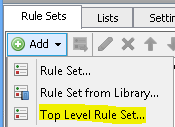
Теперь мы выбираем:
Правило импорта из библиотеки
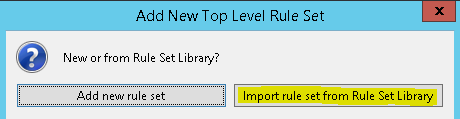
Набор правил, который мы будем использовать, является явной прокси-аутентификацией, это означает, что пользователи AD будут проходить аутентификацию на прокси-устройстве, которое отключается и подтверждает аутентификацию AD. Выберите следующее:
Библиотека наборов правил> Аутентификация> Явная прокси-аутентификация> Автоматическое решение всех конфликтов> Решить, ссылаясь на существующие объекты
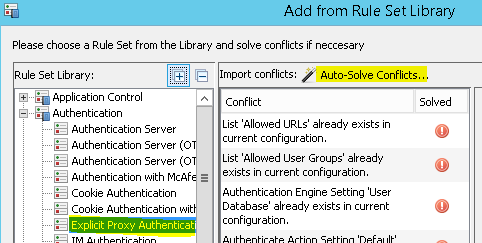
Набор правил теперь создан, убедитесь, что он перемещен вправо вверх, чтобы это правило вызывалось первым.
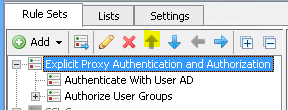
Чтобы получить лучшее представление, разблокируйте набор правил, чтобы мы могли видеть правило в более детальной форме.
![]()
Теперь нам нужно отредактировать первое подчиненное правило в явном верхнем правиле, чтобы сделать это:
щелкните правой кнопкой мыши> Изменить
Присвойте подправилу правильное правильное имя, вы увидите следующий экран, нам нужно выбрать первый вариант и отредактировать, как показано на рисунке.
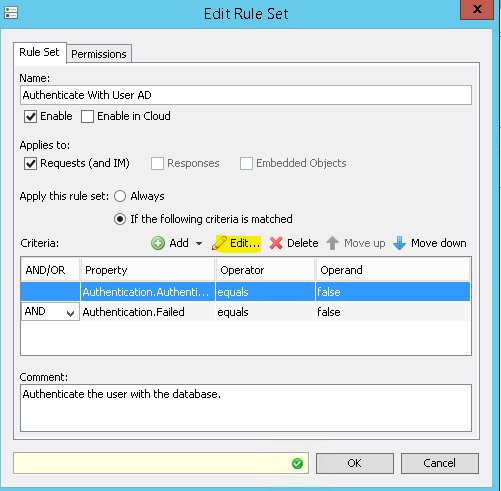
Теперь прокрутите левую MMC до тех пор, пока не найдете правило, которое гласит:
Аутентификация> Аутентификация - Пользователь и получить членство в группе.
Измените настройку на правило NTLM, созданное на первом этапе. Затем нажмите кнопку «ОК» и «Сохранить».
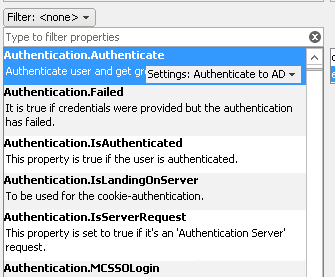
Затем мы выбираем второе подправило и добавляем группы, которым разрешен доступ. Для этого:
Выберите Авторизовать группы пользователей> Разрешенные группы пользователей.

Затем просто выберите пользователя или группу, затем знак «+» и вручную введите группу или имя пользователя, которое точно соответствует пользователю или группе AD. Убедитесь, что вы снова нажали «Сохранить», теперь это полностью настроено с разрешениями для рекламы.
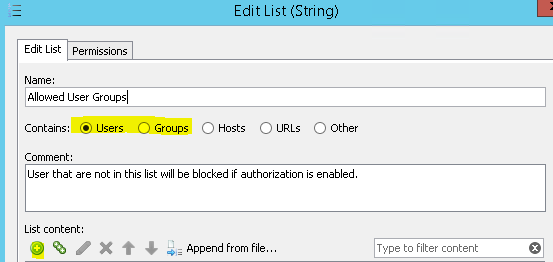
Очевидно, что вы можете создавать наборы подправил для каждой отдельной группы AD для тех категорий URL, к которым у них есть доступ. Ниже мы даем пользователям общий список категорий.
Включение интернет-фильтра по категории
Теперь мы добавим список разрешенных / заблокированных категорий в этот набор правил. Для этого:
Щелкните правой кнопкой мыши Авторизовать группы пользователей> Добавить> Набор правил из библиотеки> Фильтр URL> Фильтрация URL по категории> Автоматическое разрешение конфликтов
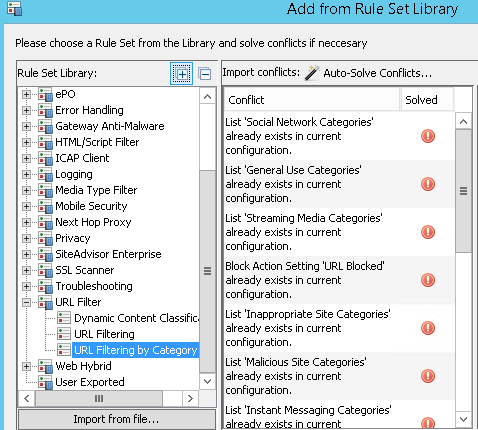
Выбранные вами группы теперь будут иметь фильтрацию по правилу встроенной библиотеки для просмотра категорий. Если вы хотите увидеть более детальное правило, не забудьте разблокировать набор правил. Как уже упоминалось, теперь вы можете создать и дополнительный набор правил для других пользователей с более строгой фильтрацией или менее, добавив тот же набор правил, но изменяя то, что есть и не разрешено. Не забудьте нажать кнопку Сохранить!